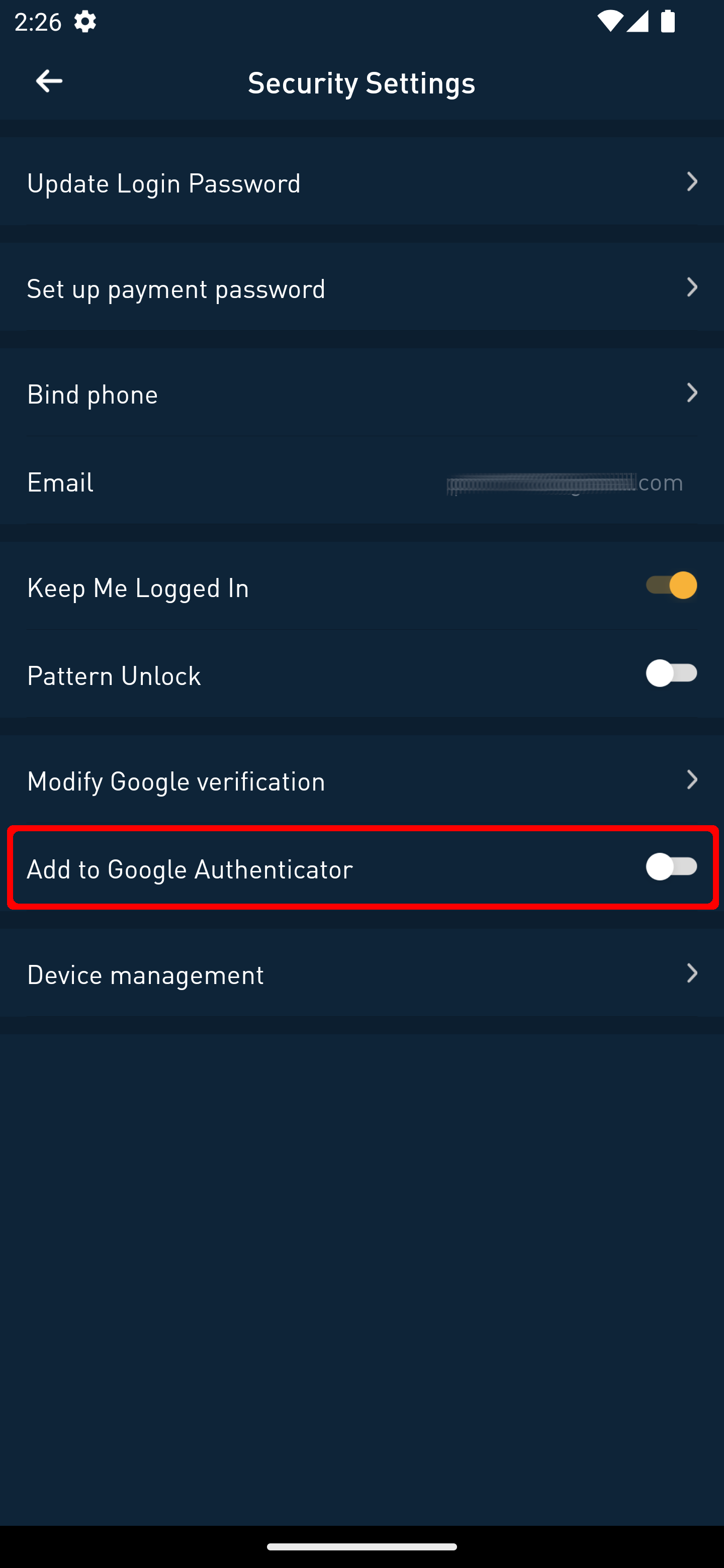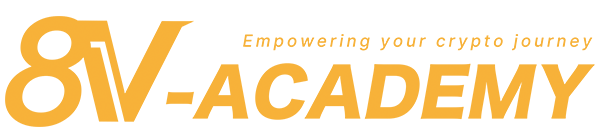本指南將向您展示如何保護您的 8V 帳戶安全。 8V交易所可以透過 8v.com 網站以及8V APP 使用平台功能。請定期檢查並更新您的手機號碼和電子郵件,以及啟動 Google 雙重身份驗證以防止未經授權的訪問,您的帳戶安全對於 8V 平台來說非常重要。如果您發現您的電子郵件帳戶已被盜用,我們建議您必須盡快採取行動保護您的 8V 帳戶。如果您對帳戶安全有任何疑問,請透過App或郵件聯絡8V客服。
你需要準備的東西:
- 您的 8V 帳戶登入憑證(使用者名稱/電子郵件和密碼)
- 您的電子郵件帳戶
- 你的手機號碼
- 您行動裝置上的 Google 身份驗證器應用程式(在此下載)
如何在 8V 網站上確保您的 8V 帳戶安全:
步驟一:進入”個人總覽”頁面
進入 8v.com 首頁,點擊網頁上方的”下拉式選單”,然後點擊「個人總覽」選單以跳轉至您的帳戶資訊頁面。
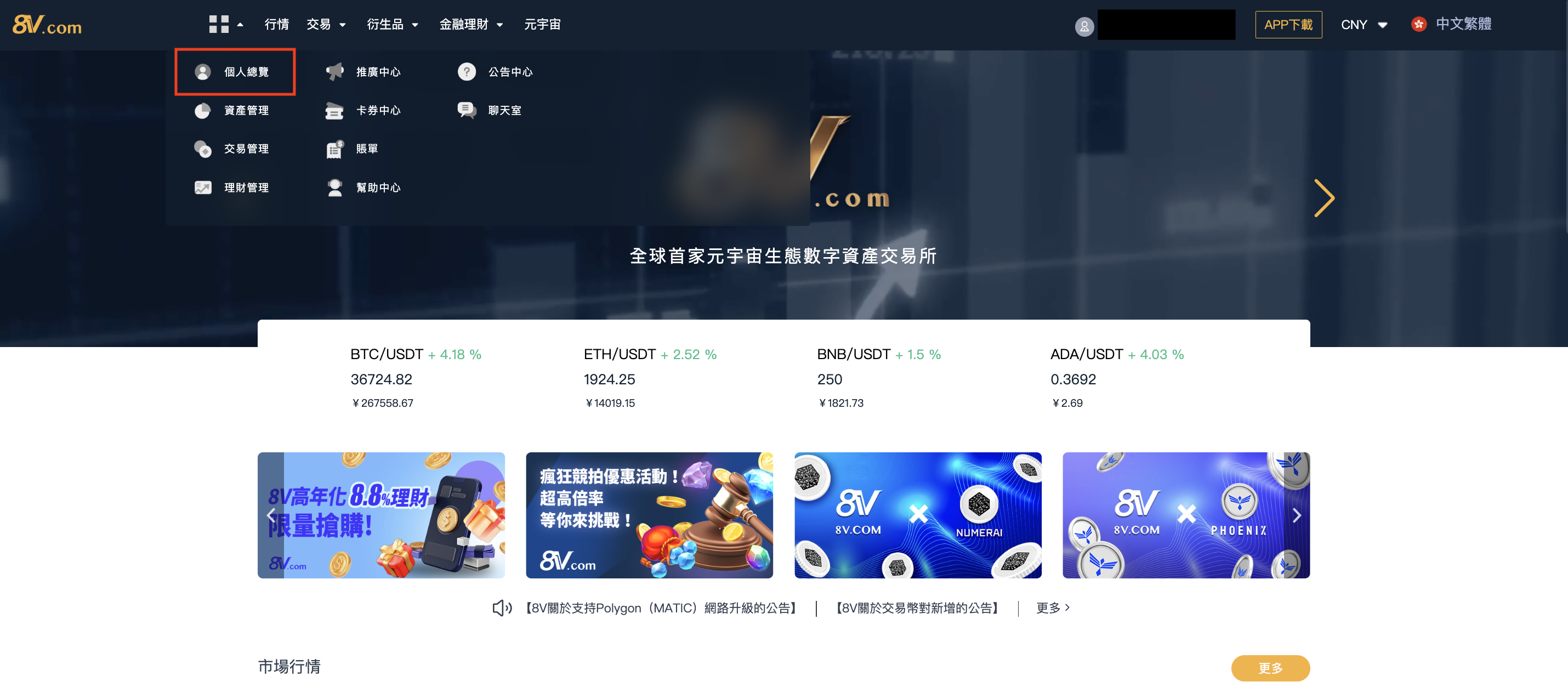
步驟二:查看”安全設置”選單
在「個人總覽」頁面上,前往左側選單,然後點擊「個人總覽」選單,以顯示「安全設置」。
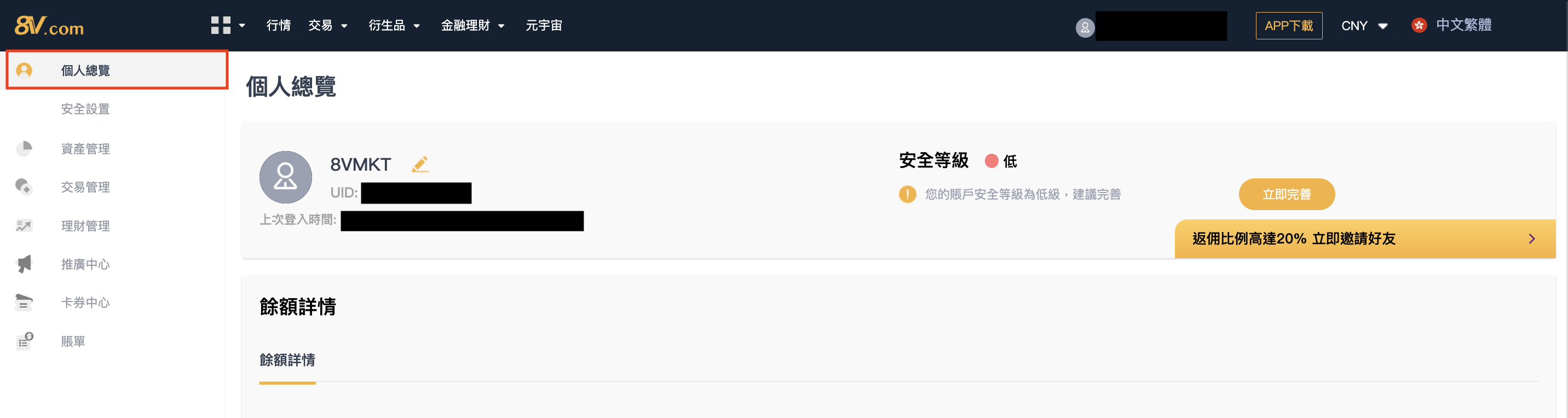
步驟三:進入安全設置頁面
當出現「安全設置」選項時,請點擊它!這將帶您進入「安全設置」頁面,您可以在其中修改密碼、更新電話號碼和電子郵件,還可以修改您的 Google 雙重驗證設定。
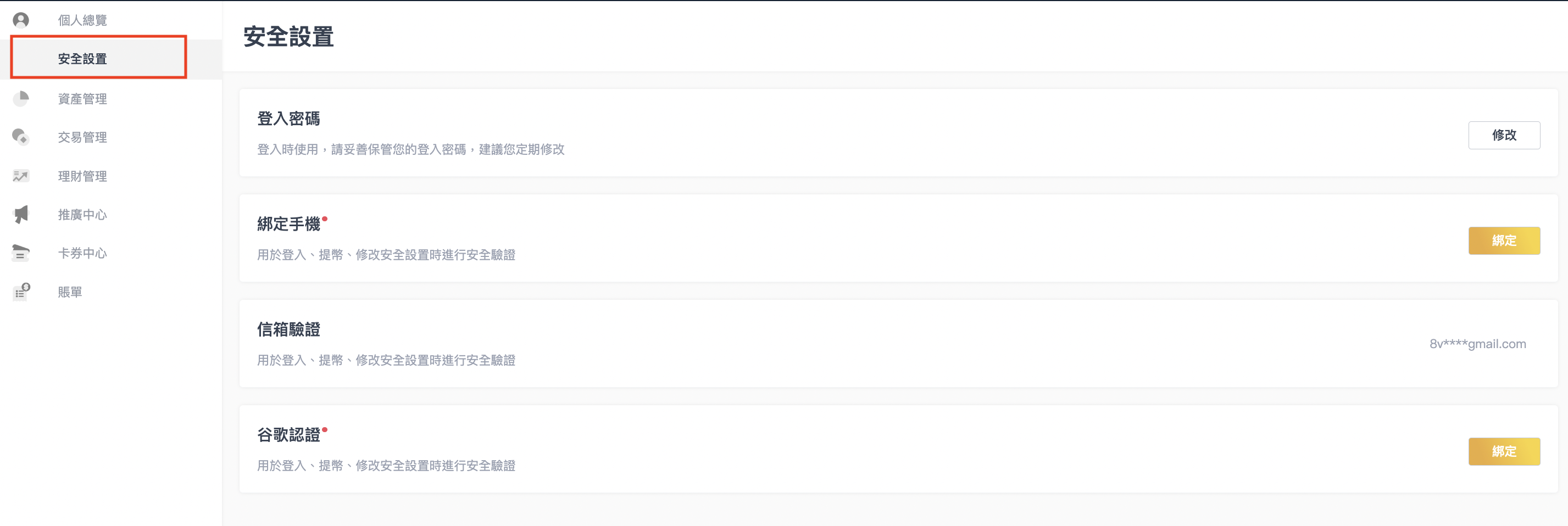
步驟四:綁定或修改 Google 2FA
確保您的帳戶以及 Google 驗證器應用程式中列出了正確的電話號碼和電子郵件地址。
1. 初次使用的用戶需要點選”綁定”進行Google 驗證器的設定。
2. 如果您需要變更行動設備,則需要點擊「修改」來修改 Google 驗證器的設定。
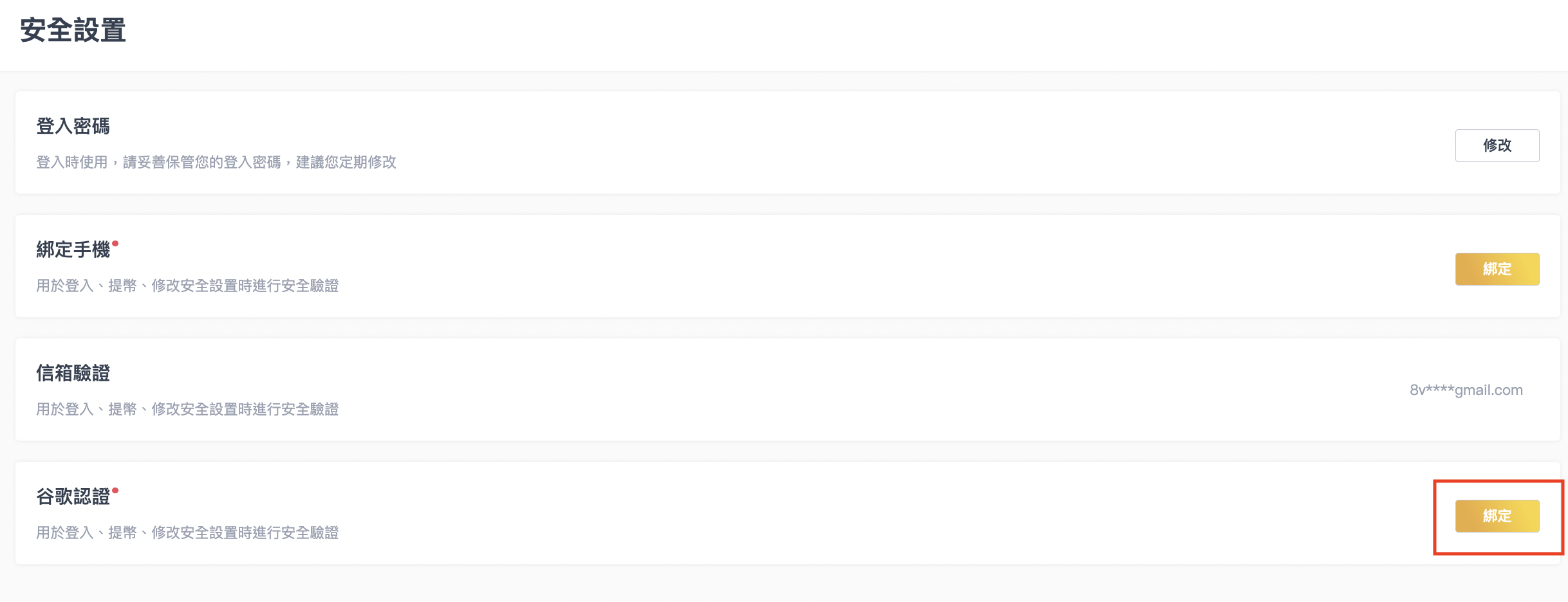
步驟五:修改Google驗證器
修改 Google 驗證器彈出視窗:此視窗可讓您將雙重驗證綁定到新裝置。
您需要在舊裝置上進行身份驗證才能綁定到新裝置。如果您無法再使用舊設備,請聯絡8V客服。
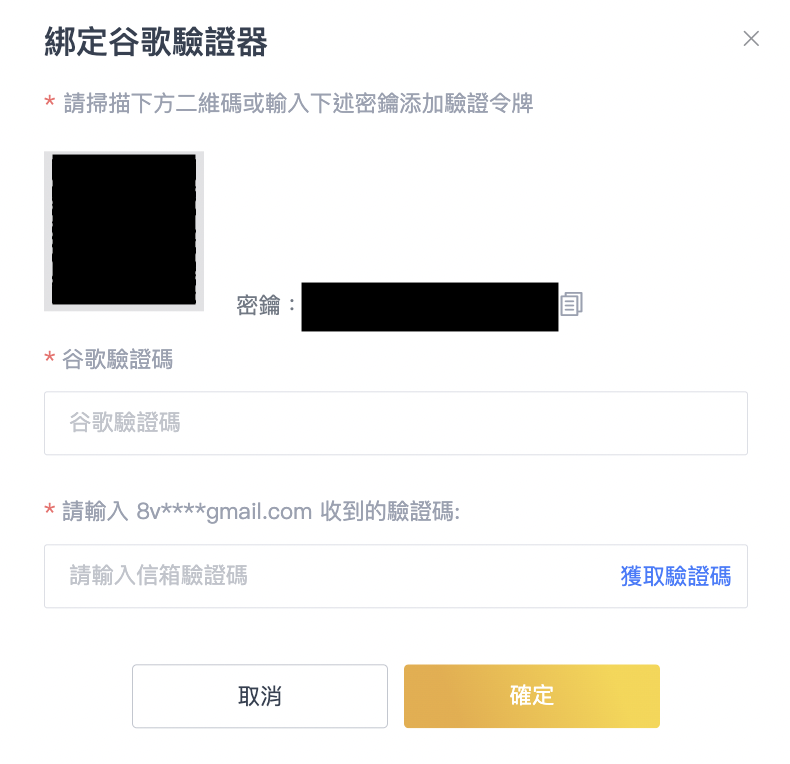
如何確保您在 8V APP上的 8V 帳戶安全:
步驟一:進入個人頁面
在 8V App 主畫面上,點選畫面左上方的帳號設定項目並進入”個人頁面”
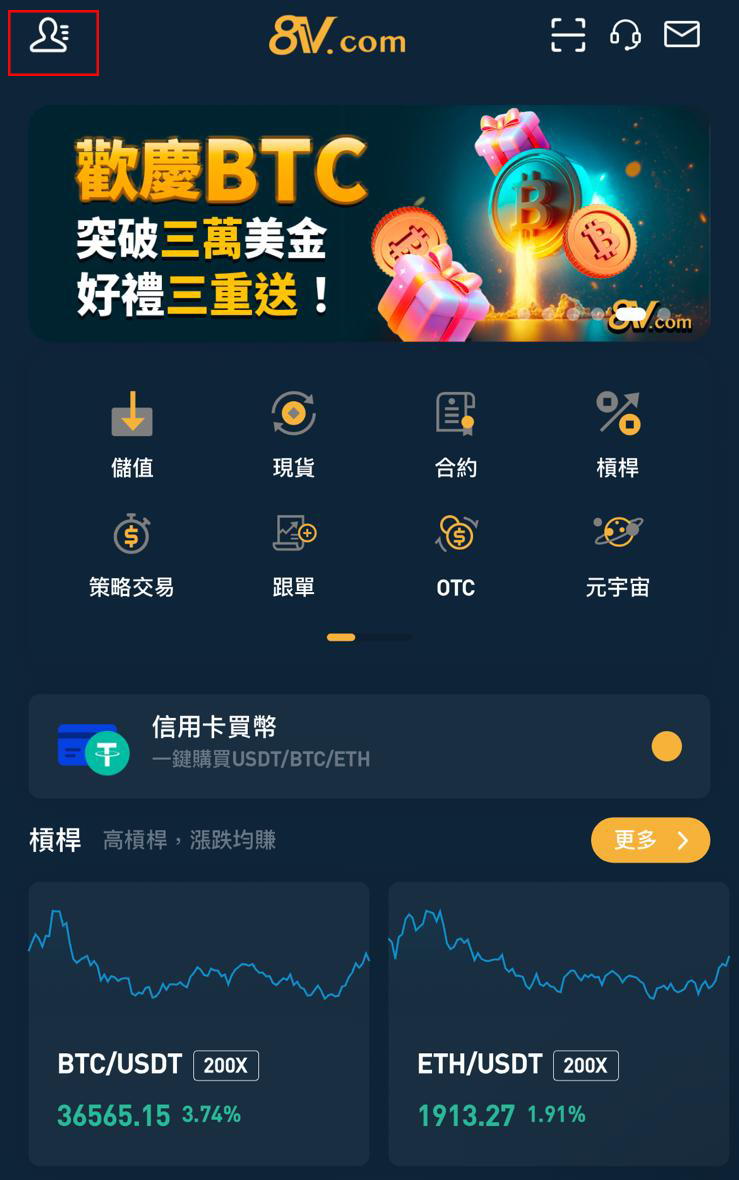
步驟二:點選安全設定
在您的個人頁面中,點選「安全設定」選單。
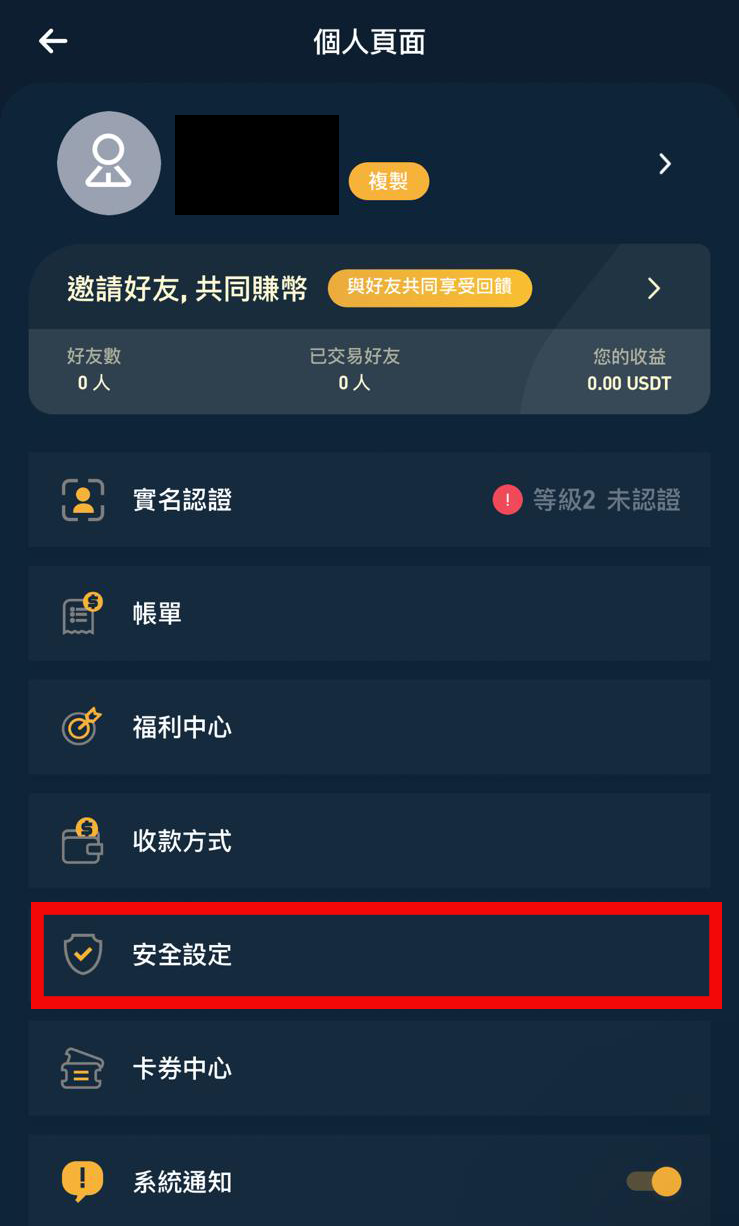
步驟三:開啟 2FA
在安全設定中,找到「開啟 Google 驗證」並點擊它。
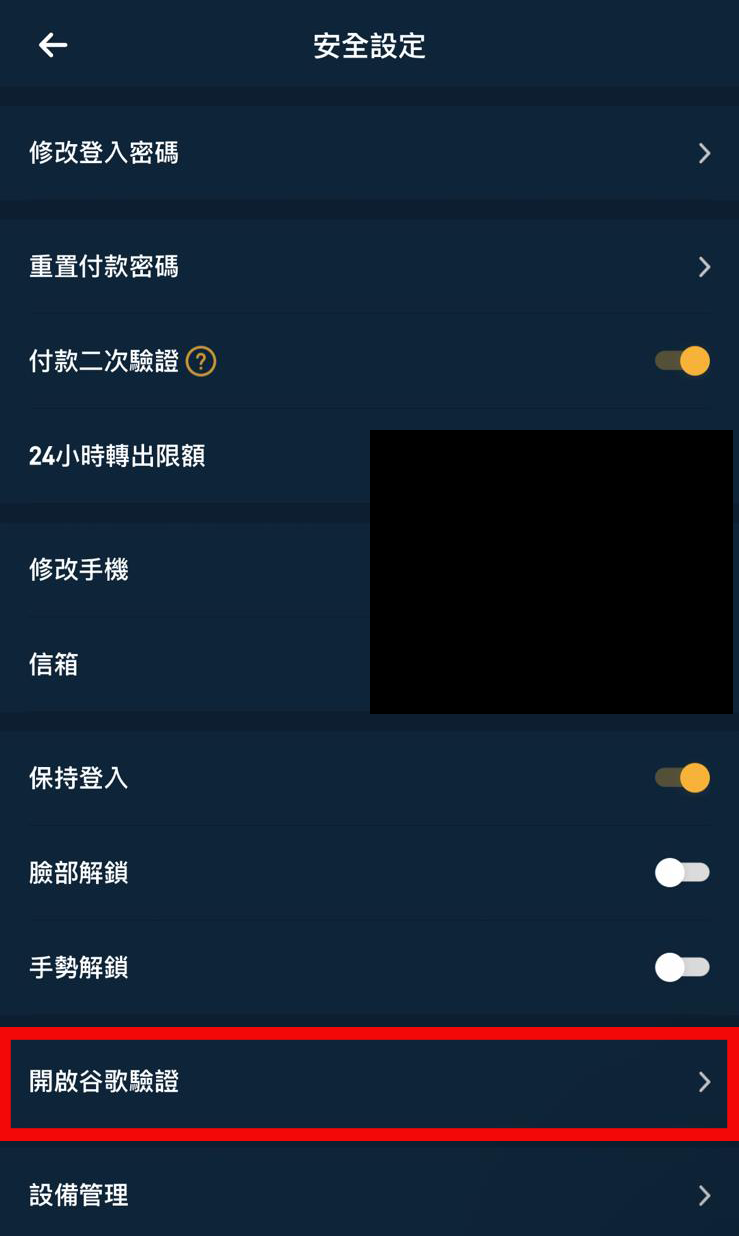
步驟四:綁定2FA驗證器
如果您的Google身份驗證器應用程式位於不同的裝置上,您可以直接使用身份驗證器應用程式掃描QR Code 以開始綁定到您的帳戶。如果您使用同一設備,您可以複製下方”驗證碼”並將其貼到您的身份驗證器應用程式中。在身份驗證器應用程式中輸入驗證碼後,點擊「下一步」。
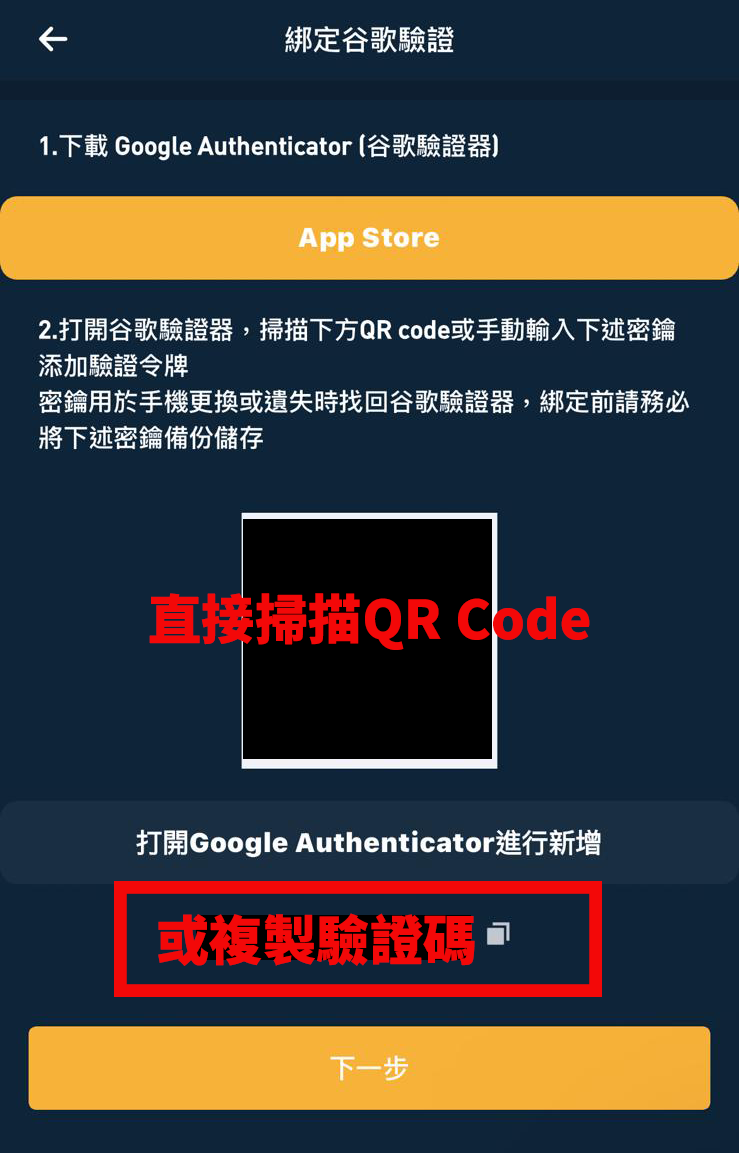
步驟五:確認綁定
現在您需要確認帳戶綁定。首先,點擊「傳送驗證碼」以接收電子郵件及手機號碼驗證碼,並將收到的代碼輸入到欄位中。接下來,打開您的 Google 驗證器應用程式並從那裡複製 Google 驗證碼並將其貼上到 Google 驗證碼欄位中。輸入兩個代碼後,點選「提交」。
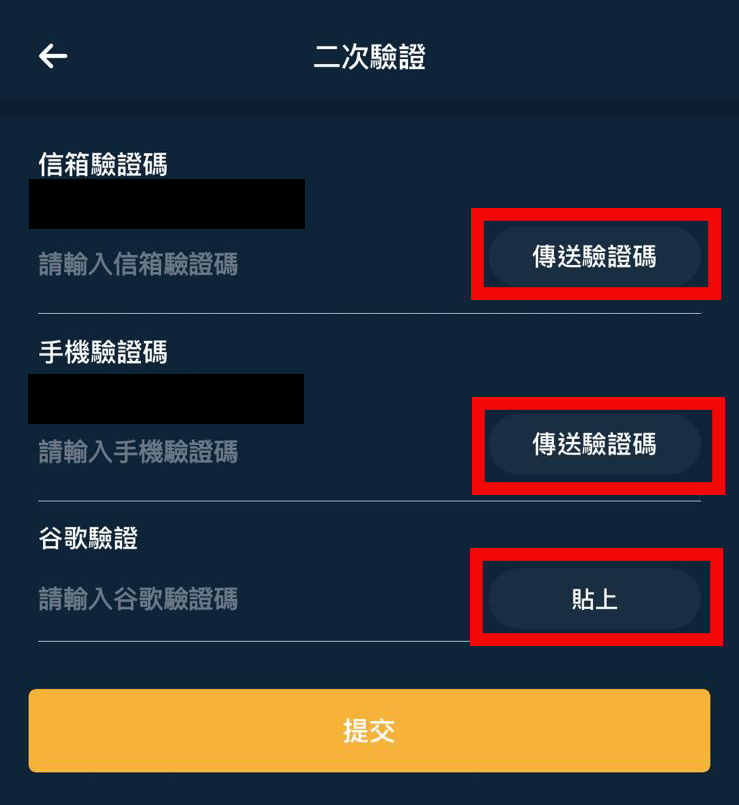
步驟六:成功綁定
如果您正確執行了步驟,您應該會看到「Google 驗證碼綁定成功!」的訊息。
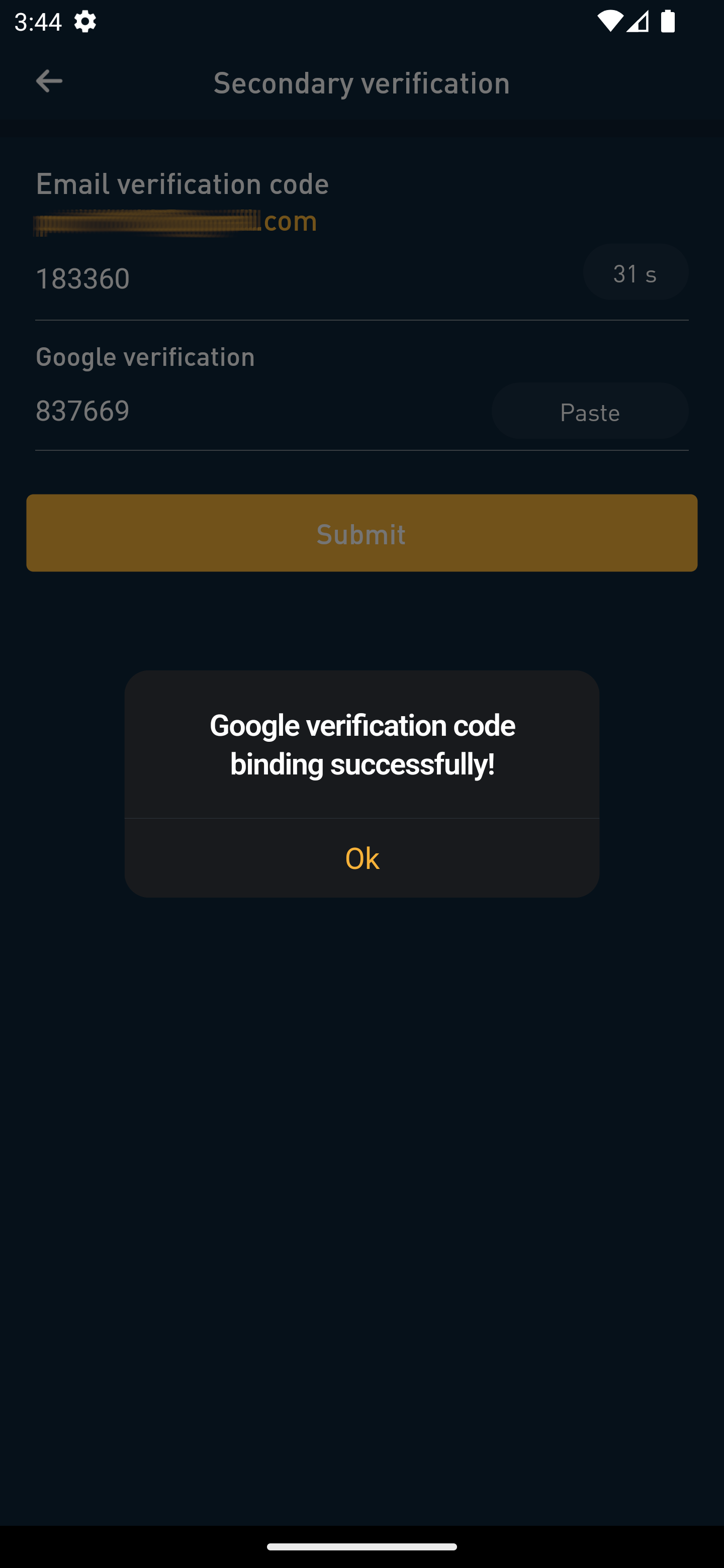
步驟七:解綁或修改認證
如果您需要解除帳戶與Google驗證器的綁定,您可以返回「安全設定」頁面並切換「新增至Google驗證器」選項。更改 2FA 設定需要進行身份驗證。